- Sauvegardes
- Acronis True Image
- 07 juillet 2025 à 09:34
-

- 1/2
En installant Acronis Cyber Protect Home Office (True Image) sur votre ordinateur, vous avez la possibilité de sauvegarder et restaurer facilement votre ordinateur.
Mais, vous pouvez aussi choisir de sauvegarder uniquement certains fichiers ou dossiers de votre ordinateur pour pouvoir ensuite les restaurer plus tard.
Voire pouvoir récupérer certains fichiers présents dans votre sauvegarde.
Ce qui peut notamment être utile pour sauvegarder vos montages vidéos, vos codes sources voire pouvoir restaurer un fichier spécifique.
Attention : bien qu'il soit possible de sauvegarder votre ordinateur vers Acronis Cloud (ou localement, puis envoyer un réplica sur Acronis Cloud), il n'est pas possible de sauvegarder un dossier vers Acronis Cloud.
- Sauvegarder un dossier spécifique avec Acronis Cyber Protect Home Office (True Image)
- Ouvrir votre sauvegarde de dossiers
- Restaurer des fichiers depuis un dossier sauvegardé avec Acronis Cyber Protect Home Office (True Image)
1. Sauvegarder un dossier spécifique avec Acronis Cyber Protect Home Office (True Image)
Dans notre cas, nous sauvegarderons notre dossier personnel "Téléchargements".
Comme vous pouvez le voir, celui-ci contient actuellement 4 fichiers ISO de Windows téléchargés depuis le serveur de Microsoft.
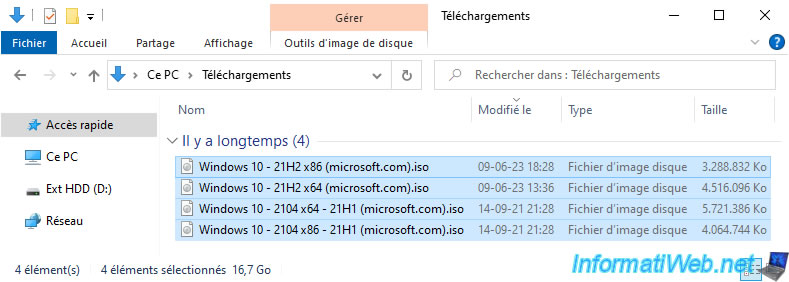
Lorsque vous lancez Acronis Cyber Protect Home Office (True Image) et que vous allez dans l'onglet "Sauvegarde", par défaut, la source est "PC entier".
En survolant l'image de gauche (source), vous verrez le lien "Changer la source" apparaitre.
Cliquez sur celui-ci.
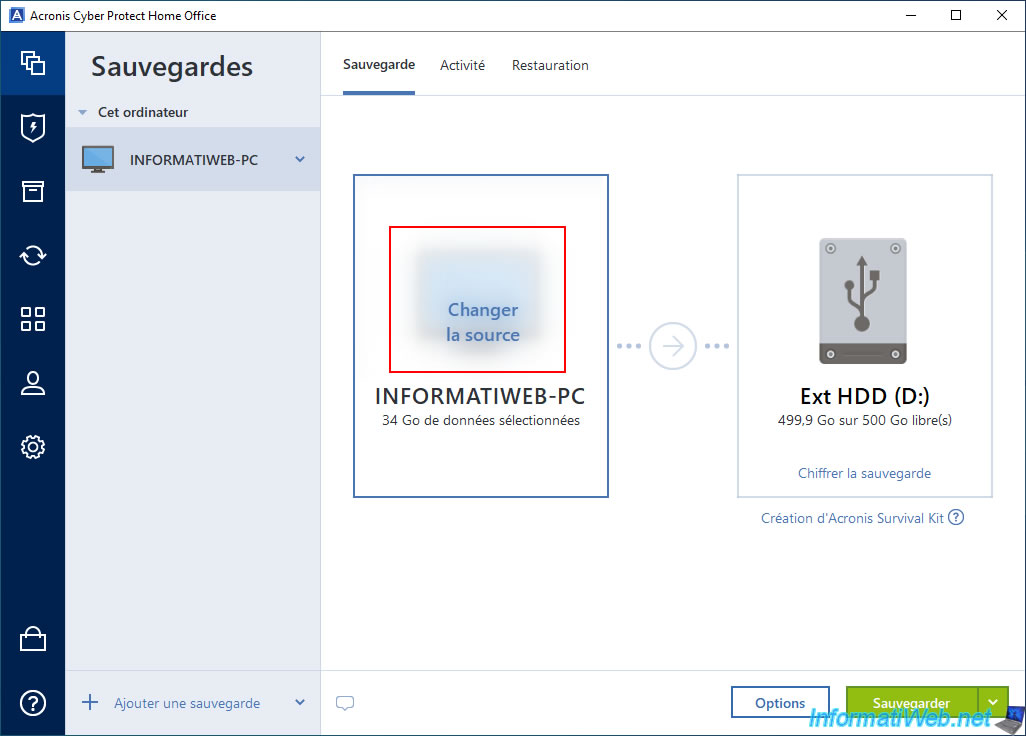
Dans la liste "Source de la sauvegarde", choisissez "Fichiers et dossiers".

Ensuite, naviguez jusqu'au dossier que vous souhaitez sauvegarder, cochez la case à gauche de celui-ci et cliquez sur OK.
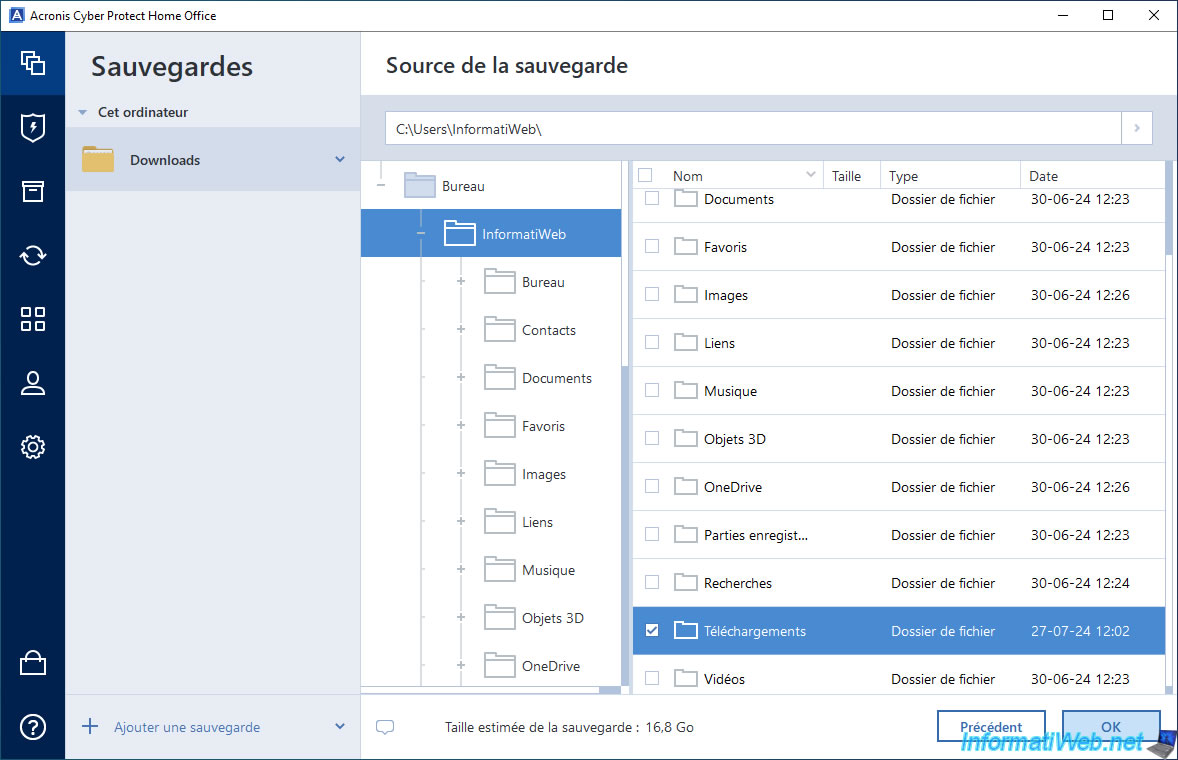
Comme prévu, vous pouvez voir que l'image de gauche représente maintenant un dossier et que le nom correspond au nom du dossier que vous souhaitez sauvegarder grâce à Acronis Cyber Protect Home Office (True Image).
Note : dans la version française de Windows, le dossier "Downloads" apparait virtuellement sous le nom "Téléchargements" dans l'explorateur de fichiers.
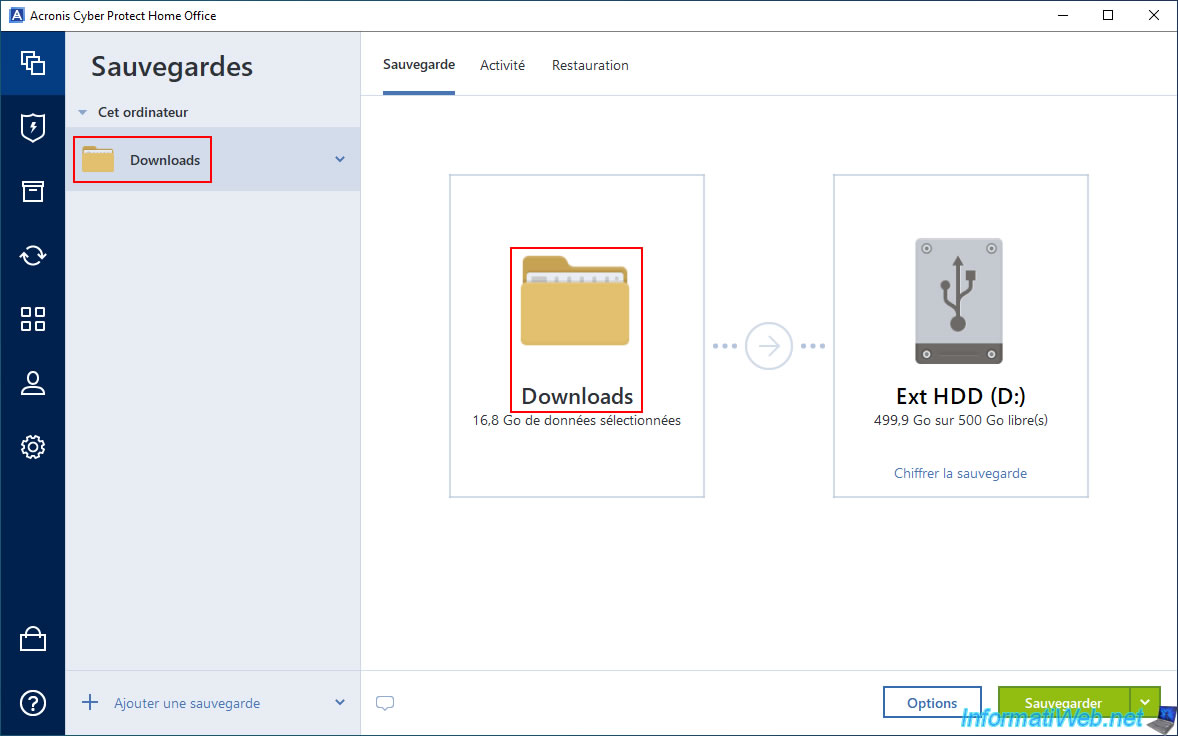
Maintenant, cliquez sur l'image de droite pour changer la destination de la sauvegarde.
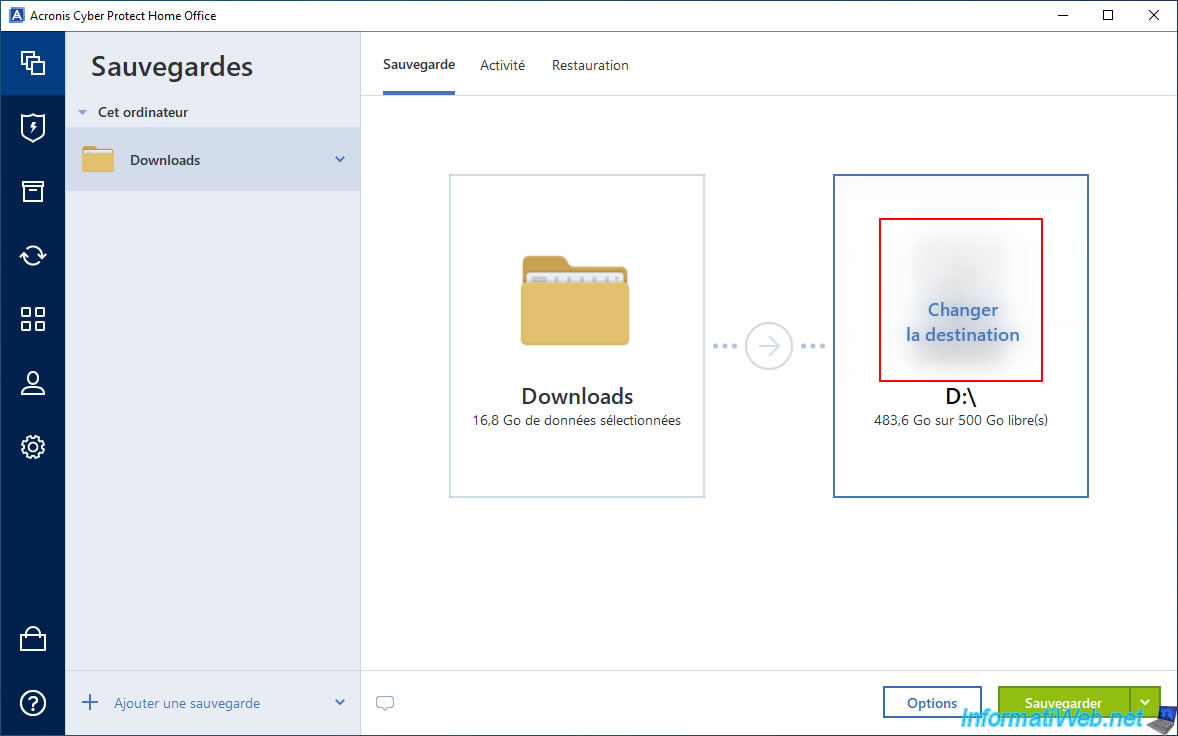
Sélectionnez votre disque dur externe (par exemple) ou n'importe quel autre dossier où vous souhaitez stocker ces sauvegardes.
Important : il est recommandé de choisir un autre disque que celui de destination par sécurité.
Ainsi, si le disque source tombe en panne, vos sauvegardes seront toujours disponibles sur le disque de destination.
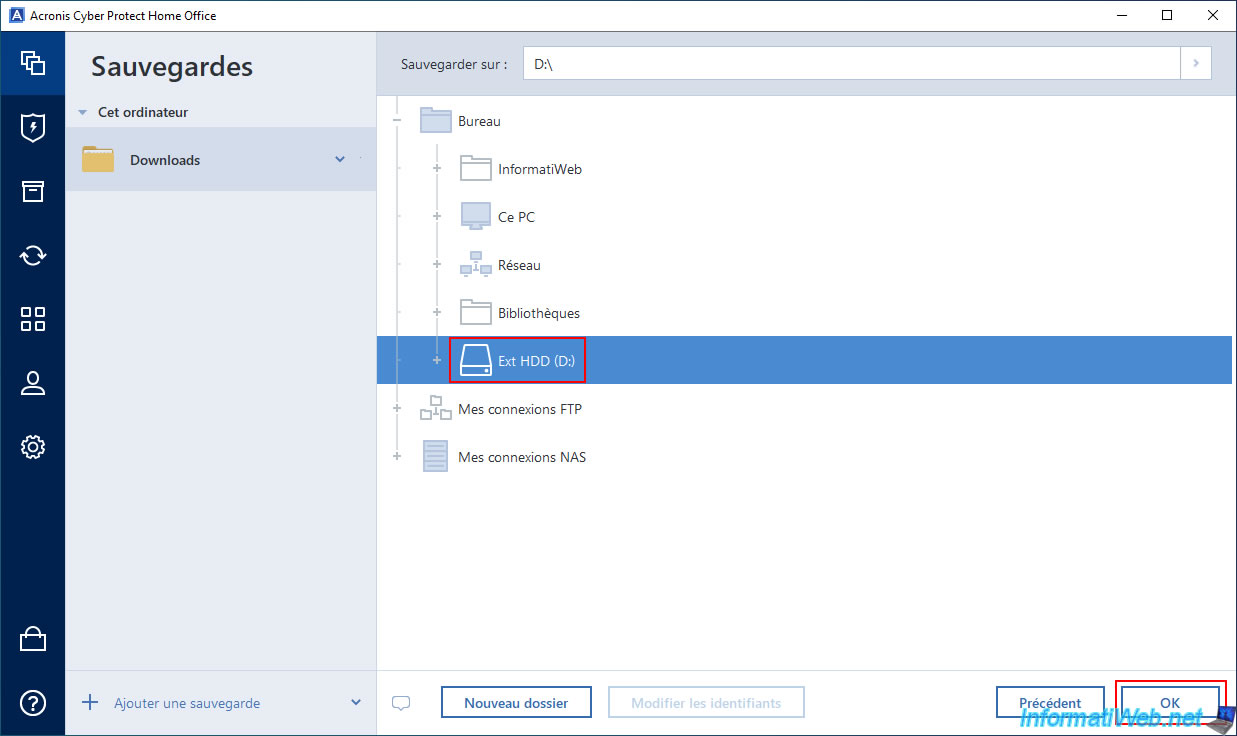
Dans notre cas, la sauvegarde sera stockée sur notre disque dur externe "Ext HDD (D:)".
Cliquez sur le bouton vert "Sauvegarder" pour commencer la sauvegarde du dossier sélectionné précédemment (en tant que source).
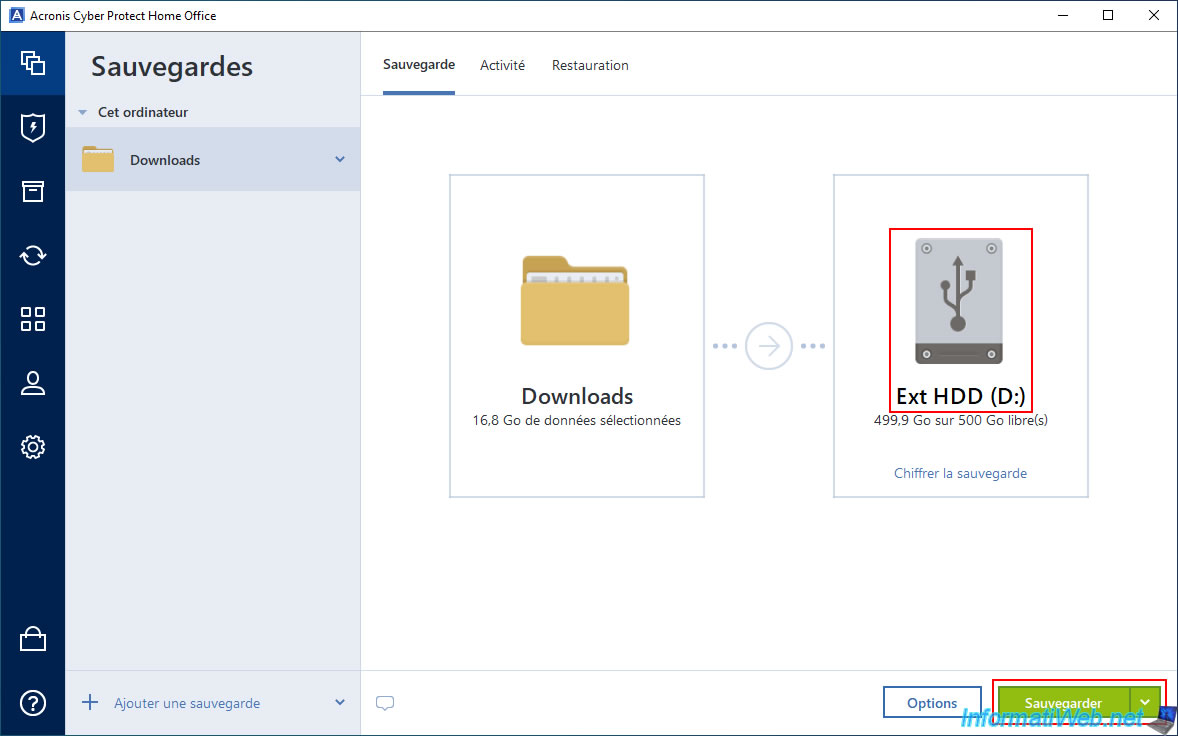
Patientez pendant la sauvegarde de ce dossier.
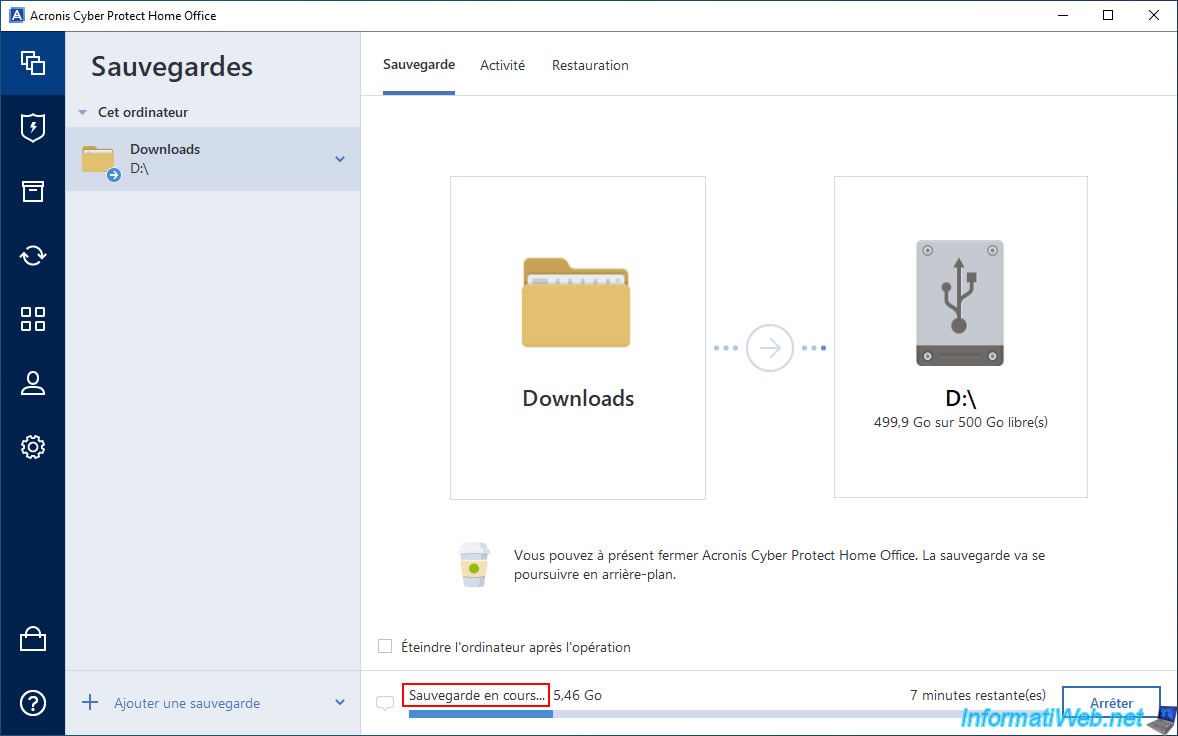
La sauvegarde de ce dossier est terminée.
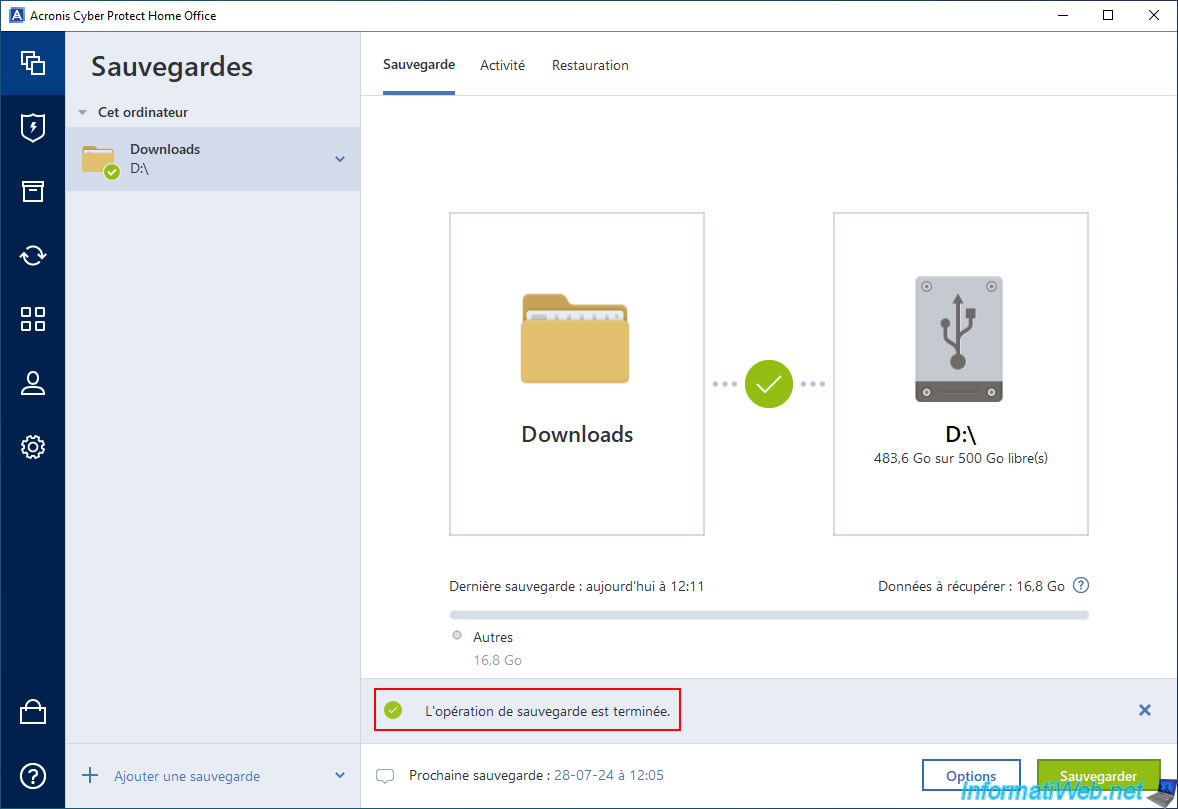
Dans l'onglet "Activité", vous verrez le message "Sauvegarde réalisée avec succès" apparaitre.
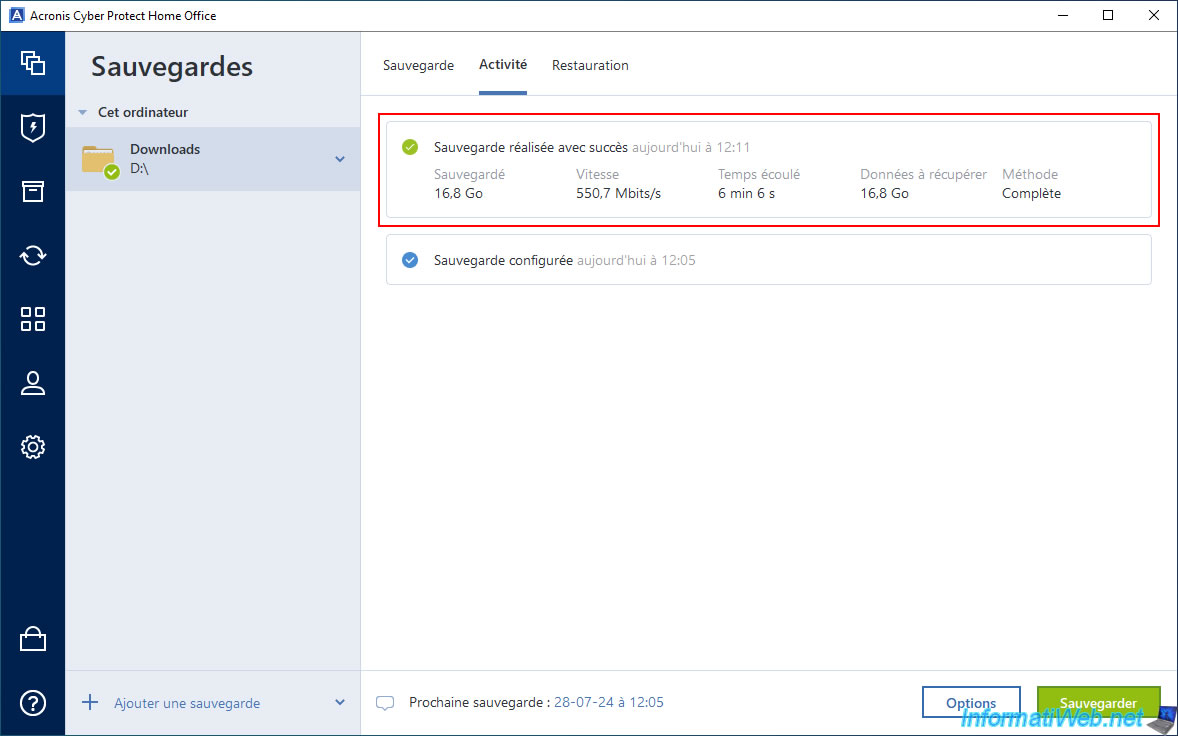
Partager ce tutoriel
A voir également
-

Sauvegardes 27/10/2025
Acronis True Image - Archiver ses fichiers localement (archive chiffrée)
-

Sauvegardes 14/8/2025
Acronis True Image - Déplacer une sauvegarde
-

Sauvegardes 7/8/2025
Acronis True Image - Rechercher des fichiers dans une sauvegarde Cloud
-

Sauvegardes 29/9/2025
Acronis True Image - Régler le problème : Aucune donnée à récupérer

Vous devez être connecté pour pouvoir poster un commentaire